Win10輸入法中英文切換不了怎么辦?
我們在使用電腦的過程中,打字是必須要進行的工作,但是有Win10用戶碰到輸入法中英文切換不了的情況,這就很尷尬了,打不了字,想工作玩耍都不行啊!那么該如何解決Win10中英文輸入法無法切換的問題呢?下面我們來看看詳細的解決方法。
Win10輸入法中英文切換不了的解決辦法:
1、打開計算機管理,Windows7系統中在桌面的計算機圖標右鍵菜單中可找到“計算機管理”選項。在Win8.1或Windows10系統中可右鍵單擊開始按鈕選擇“計算機管理”,如下圖所示:
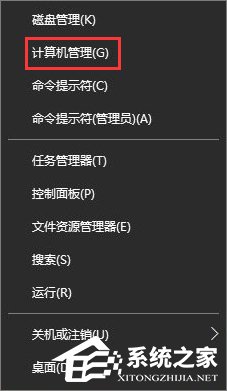
2、在計算機管理的系統工具——任務計劃程序——任務計劃程序庫——Microsoft——Windows中找到TextServicesFramework,如下圖所示,在右側可以看到名為MsCtfMonitor的任務計劃程序,右鍵單擊MsCtfMonitor,選擇“運行”即可。

此時MsCtfMonitor任務計劃程序狀態會顯示為“正在運行”,輸入法切換亦可恢復正常。
如果開機后無法使用輸入法也可參考以上方法解決,運行MsCtfMonitor后可能還需要重啟資源管理器才能恢復。
重啟資源管理器方法:
你可以在任務管理器中找到資源管理器,右鍵單擊選擇“重新啟動”,如下圖所示:

如果你安裝了軟媒魔方的話,也可以通過快捷指令快速重啟資源管理器,如下圖:
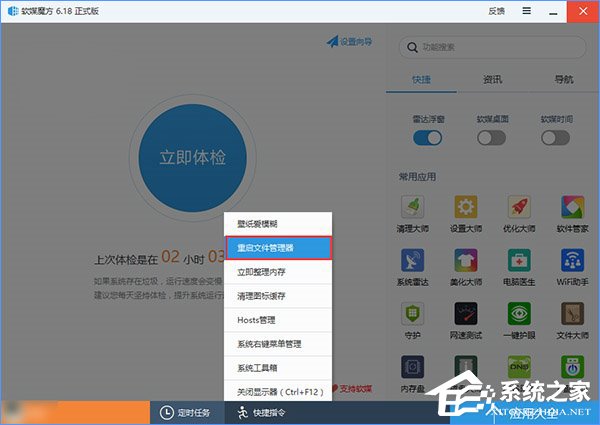
關于Win10中英文輸入法無法切換的問題就給大家介紹到這邊了,此方法同樣適用于Win8.1和Win7操作系統,有碰到此情況的用戶,不妨按照教程操作解決。
相關文章:
1. WinXP系統注冊表解鎖方法2. 教你如何使用兩行代碼激活Windows系統3. WinXP系統局域網文件傳輸的方法4. Win10系統如何徹底關閉teniodl.exe進程?5. Win10 1909禁止生成“系統錯誤內存轉儲文件”怎么設置?Win10專業版禁止生成系統錯誤內存轉儲文件方法簡述6. Win10如何預防勒索病毒 Win10預防勒索病毒操作方法7. 請盡快升級: Ubuntu 18.04 LTS 和 Linux Mint 19.x 發行版將于 4 月停止支持8. 微軟規劃提升 Win10 / Win11圖形和音頻驅動質量9. mac文本怎么添加快捷短語? mac電腦添加快捷文本短語的技巧10. 如何數字權利激活Win11系統?Windows11數字權利激活教程

 網公網安備
網公網安備